So beheben Sie die Meldung „Die Antwort ist keine gültige JSON-Antwort“ in WordPress
Veröffentlicht: 2022-08-09Seit der Gutenberg-WordPress-Editor zum Standard-Seiteneditor wurde, sehen viele WordPress-Benutzer die Fehlermeldung „Die Antwort ist keine gültige JSON-Antwort“ auf ihrer Website, wenn sie versuchen, Beiträge zu aktualisieren oder Medien hochzuladen. Während das Zurückschalten zum klassischen Editor das Problem sofort löst und eine großartige vorübergehende Lösung sein könnte, weisen WordPress ungültige JSON-Fehler auf ein Problem mit der REST-API hin, auf die WordPress absolut angewiesen ist, um korrekt zu funktionieren.
In dieser Anleitung erfahren Sie umfassend und Schritt für Schritt, wie der Gutenberg-Editor mit der REST-API funktioniert und wie Sie die Meldung „Die Antwort ist keine gültige JSON-Antwort“ in WordPress beheben.
Wie funktioniert Gutenberg mit REST API und JSON?
Der Gutenberg-WordPress-Editor, auch bekannt als Blockeditor, ist eine Frontend-Anwendung, die die REST-API verwendet, um Daten zwischen dem Server und der Benutzeroberfläche zu kommunizieren. WordPress hat es zur Standardoption gemacht, die in den WordPress-Kern integriert ist, und den klassischen Editor vollständig durch Gutenberg ersetzt, wodurch ein großer Schritt in Richtung vollständiger Website-Bearbeitung gemacht wurde.
Der Gutenberg-WordPress-Editor ist eine clientseitige Anwendung, was bedeutet, dass er im Browser des Benutzers ausgeführt wird und keinen direkten Zugriff auf die WordPress-Datenbank hat, in der alle Beiträge und Seiten gespeichert sind. Daher benötigt der Blockeditor eine Möglichkeit, mit dem Server zu kommunizieren, um Inhaltsaktualisierungen zu senden. Die REST-API stellt die Client-Server-Kommunikation sicher und ermöglicht es Gutenberg, Beiträge und Seiten zu aktualisieren, indem Daten als JSON-Objekte gesendet und empfangen werden.
JSON steht für JavaScript Object Notation und wird von WordPress verwendet, um eine Darstellung von Inhalten in dem von der WordPress-REST-API definierten Schema zu erstellen. Jedes Mal, wenn Sie eine Seite oder einen Beitrag mit Gutenberg bearbeiten und auf die Schaltfläche Aktualisieren klicken, um alle vorgenommenen Änderungen zu speichern, sendet der Blockeditor eine Anfrage an den Server und erwartet eine Antwort im JSON-Format.
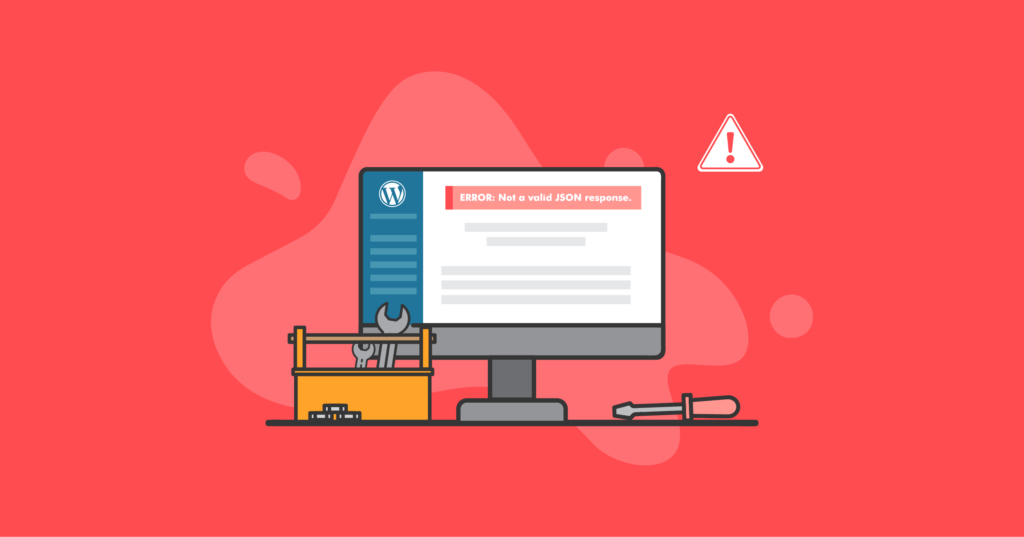
Was bedeutet der Fehler „Die Antwort ist keine gültige JSON-Antwort“?
Wenn die Client-Server-Kommunikation unterbrochen wird oder Gutenberg den Server nicht erreicht, erkennt WordPress die zurückgesandte Nachricht als ungültige JSON-Antwort und zeigt „Die Antwort ist keine gültige JSON-Antwort.“
Der WordPress-Fehler „Ungültige JSON-Antwort“ kann auf Ihrer Website erscheinen, wenn Sie versuchen, einen Beitrag aus dem Blockeditor zu aktualisieren oder zu veröffentlichen oder Medien hochzuladen. Durch das Anzeigen einer Fehlermeldung informiert WordPress Sie darüber, dass die Aufgabe, die Sie ausführen wollten, fehlgeschlagen ist. Daher wird die von Ihnen vorgenommene Aktualisierung nicht auf dem Server gespeichert, bis die normale Client-Server-Kommunikation wiederhergestellt ist.
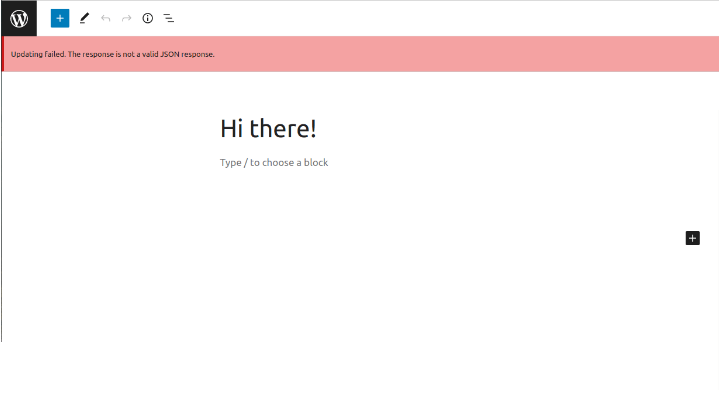
Die 5 häufigsten Probleme hinter dem Fehler „Die Antwort ist keine gültige JSON-Antwort“ und wie man sie angeht
Es gibt 5 Hauptprobleme hinter der Fehlermeldung „Die Antwort ist keine gültige JSON-Antwort“ in WordPress:
- Falsche Einstellung der WordPress-Site-Adresse
- Kaputte Permalinks
- SSL-Fehler und konkurrierende Weiterleitungen
- Sicherheitslösungen blockieren Anfragen
- Plugin-Konflikte
Falsche Einstellungen der WordPress-Site-Adresse
Falsch konfigurierte Einstellungen für WordPress-Adresse und Site-Adresse unterbrechen die korrekte Arbeit der REST-API, was zur Meldung „Die Antwort ist keine gültige JSON-Antwort“ auf Ihrer WordPress-Website führt. Dass beide Einstellungen falsch sind, kann häufig nach der Website-Migration oder dem Klonen auftreten, wenn die URLs nicht aktualisiert wurden, um den neuen Domänennamen widerzuspiegeln.
Die Konstanten WP_HOME und WP_SITEURL werden von WordPress verwendet, um die Adresse Ihrer Website zu identifizieren. Die Einstellung WordPress-Adresse bezieht sich auf den Speicherort der WordPress-Installation, während die Site-Adresse die URL darstellt, die Ihre Besucher in die Adressleiste des Browsers eingeben müssen, um Ihre Website zu öffnen.
Meistens haben sowohl die WP_HOME- als auch die WP_SITEURL-Konstante denselben Wert und werden automatisch aus der wp_options-Tabelle Ihrer WordPress-Datenbank geladen, wo sie als Siteurl- und Home-Optionen gespeichert sind. Siteurl und Home sind in den ersten beiden Zeilen von wp_options zu finden. Da beide Einstellungen einen Uniform Resource Locator darstellen, muss das richtige Protokoll enthalten sein.

WordPress-Adresse und Site-Adresse können auch verwendet werden, um HTTPS auf Ihrer Website zu erzwingen, was oft übersehen wird, wenn Sie versuchen, konkurrierende Weiterleitungen zu untersuchen. Ein falsches Protokoll, das in siteurl und home angegeben ist, kann zu vielen Problemen führen, einschließlich des Fehlers „Zu viele Weiterleitungen“.
Wie ansprechen
Es gibt mehrere Möglichkeiten, deine Einstellungen für WordPress-Adresse und Site-Adresse festzulegen, einschließlich der Änderung deiner wp-config.php-Datei und der WP-CLI. Aber der einfachste Weg, dies zu tun, ist die Verwendung der WordPress-Administrationsoberfläche.
Öffnen Sie das Menü „Allgemeine Einstellungen“ in Ihrem WordPress-Dashboard und überprüfen Sie die Einstellungen für die WordPress-Adresse und die Site-Adresse. Stellen Sie sicher, dass sie die richtige Website-Adresse und das verwendete Protokoll haben. Wenn Sie ein gültiges SSL-Zertifikat auf dem Server installiert haben, verwenden Sie HTTPS, um sichere Verbindungen zu gewährleisten. Korrigieren Sie die Werte bei Bedarf und klicken Sie auf die Schaltfläche Änderungen speichern.
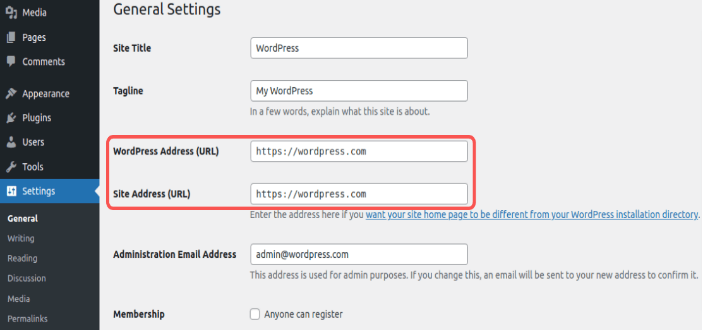
Kaputte Permalinks
WordPress-Permalinks sind die eindeutigen URLs, die für alle Beiträge und Seiten auf der Website konfiguriert sind. Defekte Permalinks erlauben es Ihnen nicht, Aktualisierungen von Posts und Seiten aus dem Blockeditor zu speichern, und führen dazu, dass auf Ihrer Website „Die Antwort ist keine gültige JSON-Antwort“ angezeigt wird. Darüber hinaus sehen Sie auf allen Seiten der Website die Fehlermeldung „404 Seite nicht gefunden“, sodass keine Inhalte verfügbar sind, bis Sie die Permalink-Struktur korrigiert haben.
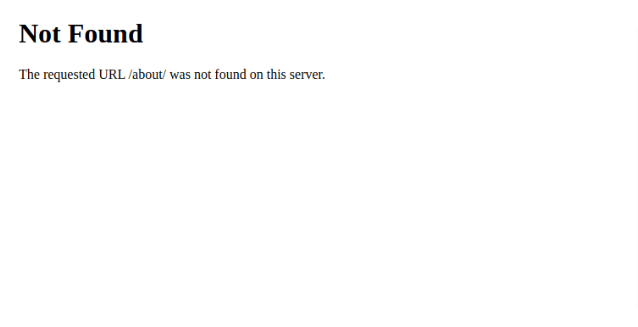
Wie ansprechen
Durchsuchen Sie Ihre Website, um zu sehen, ob alle Beiträge und Seiten korrekt geladen werden. Wenn Sie die Fehlermeldung „Not Found“ erhalten, überprüfen Sie die .htaccess-Datei im Dokumentenstammverzeichnis Ihrer WordPress-Website, um sicherzustellen, dass die Standardumleitungsregeln vorhanden sind.
Wenn der Standardcode fehlt, fügen Sie ihn manuell hinzu und speichern Sie die Datei. Alternativ kannst du deine Permalink-Struktur im WordPress-Adminbereich erneut speichern, indem du zu Einstellungen > Permalinks navigierst und auf die Schaltfläche Änderungen speichern klickst.
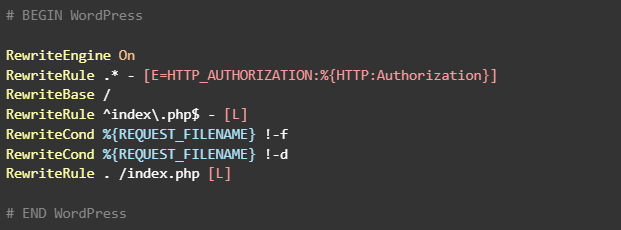
SSL-Fehler und konkurrierende Weiterleitungen
Konkurrierende Weiterleitungen, gemischte Inhaltsfehler oder andere SSL-Probleme können der Grund dafür sein, dass der WordPress-Fehler „Die Antwort ist keine gültige JSON-Antwort“ oder die Meldung „ERR_TOO_MANY_REDIRECTS“ auf Ihrer Website angezeigt wird. Lassen Sie uns jede Situation überprüfen, um zu verstehen, wie sie sich auf die Funktionalität Ihrer WordPress-Website auswirkt.
SSL-Fehler und gemischte Inhalte
Wenn Ihr SSL-Zertifikat abgelaufen ist oder nicht korrekt installiert wurde, können Sie HTTPS nicht verwenden. Wenn Ihre WordPress-Website für die Verwendung sicherer Verbindungen konfiguriert ist und Umleitungen vorhanden sind, um HTTPS zu erzwingen, führt dies zu Problemen.
Gemischter Inhalt ist eines der häufigsten Probleme mit SSL, das als eine Situation definiert werden kann, in der die Basis-HTML-Datei über HTTPS geladen wird, aber andere Ressourcen, einschließlich Bilder, Javascript- oder CSS-Dateien, dem Besucher über eine unsichere Verbindung bereitgestellt werden. Falls gemischte Inhalte vorhanden sind, zeigt Ihr Browser die Verbindung als nicht vollständig sicher an. Das Bereitstellen von Inhalten über HTTP, die in einer HTTPS-Webseite enthalten sind, kann dazu führen, dass WordPress ungültige JSON-Antwortfehler beim Arbeiten im Blockeditor sieht.
Konkurrierende oder falsche Weiterleitungen
Konkurrierende oder falsche Weiterleitungen können eine Weiterleitungsschleife auf Ihrer WordPress-Website verursachen oder die Client-Server-Kommunikation unterbrechen, wenn Sie den Blockeditor verwenden, was zu dem WordPress-Fehler „Die Antwort ist keine gültige JSON-Antwort“ führt. Konkurrierende Umleitungen zu haben bedeutet, dass es mindestens zwei Umleitungen gibt, von denen eine versucht, HTTPS zu erzwingen, und die andere zurück zu HTTP umleitet.
Eines der häufigsten Probleme, auf die Sie stoßen können, ist ein Konflikt zwischen den Weiterleitungen, die auf dem Ursprungsserver konfiguriert sind, und denen, die vom verwendeten Content Delivery Network angewendet werden. Beispielsweise bietet CloudFlare drei Verschlüsselungsmodi – aus, flexibel und vollständig. Durch die Auswahl des Modus wählen Sie aus, wie CDN Inhalte von Ihrem Server anfordert und an Ihre Website-Besucher liefert.
Eine typische Situation, die Probleme verursacht, einschließlich der Meldung „Die Antwort ist keine gültige JSON-Antwort“ in WordPress, ist das Erzwingen von HTTPS auf Serverebene, wenn Sie Cloudflare Edge SSL installiert haben, was nur eine Verschlüsselung zwischen dem Browser und Cloudflare zulässt. In diesem Fall führen Umleitungen, die HTTPS erzwingen, das auf dem Ursprungsserver konfiguriert ist, zu Problemen.
Wie ansprechen
Der beste Weg, um SSL-Fehler und konkurrierende Weiterleitungen zu vermeiden, besteht darin, ein gültiges SSL installiert zu haben und eine Ende-zu-Ende-Verschlüsselung sicherzustellen, wenn Sie ein Content-Delivery-Netzwerk verwenden. Denken Sie daran, dass Sie zwei Zertifikate installieren müssen – eines auf Ihrem Ursprungsserver und das andere vom CDN bereitgestellt.
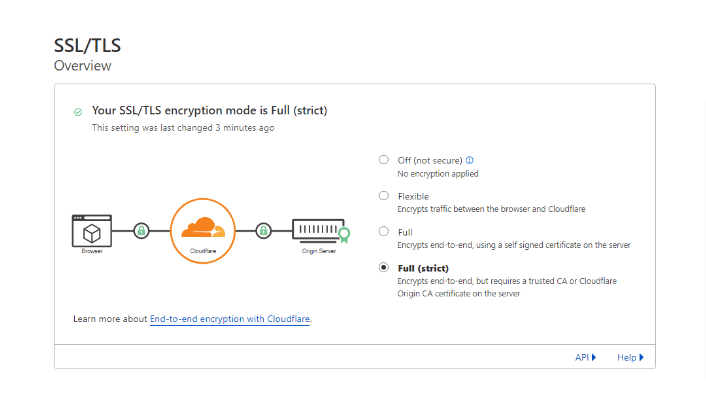
Überprüfen Sie, ob Ihre WordPress-Website über ein gültiges SSL-Zertifikat verfügt, und installieren Sie ein neues, wenn das vorherige abgelaufen ist. Falls Ihre Website als nicht vollständig sicher angezeigt wird, obwohl ein gültiges SSL-Zertifikat installiert ist, ist gemischter Inhalt die wahrscheinlichste Ursache für die Anzeige der Meldung „Die Antwort ist keine gültige JSON-Antwort“ in WordPress. Sie können gemischte Inhaltswarnungen beheben, indem Sie mit WP CLI eine Suche in der WordPress-Datenbank durchführen, um alle verbleibenden HTTP-Referenzen zu entfernen, oder ein Plugin wie Really Simple SSL verwenden, das dies für Sie erledigt.

Sie können Ihr CDN auch vorübergehend anhalten, um zu sehen, wo genau die Verbindung fehlschlägt. Wenn beim Speichern von Post-Updates in Gutenberg bei deaktiviertem CDN keine Probleme auftreten, besteht ein Problem in der Art und Weise, wie CDN mit dem Ursprungsserver kommuniziert, oder die Anforderungen werden möglicherweise von der Web Application Firewall blockiert, die in Kombination mit Ihrem Content Delivery Network verwendet wird.
Sicherheitslösungen, die WordPress-Anfragen blockieren
Verwendete Sicherheitslösungen, einschließlich WordPress-Sicherheits-Plugins, Firewall-Regeln für Webanwendungen, die vom Content Delivery Network implementiert werden, oder serverseitige WAFs wie ModSecurity, können die korrekte Client-Server-Kommunikation unterbrechen, was zur Meldung „Die Antwort ist keine gültige JSON-Antwort“ führt WordPress.
Jede Sicherheitslösung, die auf Anwendungsebene arbeitet, präsentiert eine Reihe von Regeln, mit denen jede an Ihre WordPress-Websites gesendete Anfrage geprüft wird, um die Anzahl der böswilligen Anfragen zu minimieren, die an den Webserver gelangen. Sobald eine bestimmte Regel ausgelöst wird, wird die Anfrage blockiert und eine Fehlermeldung zurückgegeben, wodurch WordPress ungültige JSON-Antwortfehler angezeigt werden.
Wie ansprechen
Der beste Weg, um das Problem aufzuspüren, besteht darin, die Server- und WAF-Protokolle zu überprüfen, um festzustellen, ob die Anfrage tatsächlich blockiert wurde, und eine der Sicherheitslösungen hat dazu geführt, dass die Fehlermeldung „Die Antwort ist keine gültige JSON-Antwort“ angezeigt wurde. Wenn Sie dies nicht tun können, deaktivieren Sie Ihr WordPress-Sicherheits-Plugin und alle anderen Lösungen wie Cloudflare WAF, um zu sehen, ob es das Problem behebt.
Wenn dies der Fall ist, wenden Sie sich an das Plugin-Supportteam, um die regelverursachenden Probleme zu identifizieren, oder überprüfen Sie die Liste der Regeln selbst, wenn es eine Option dafür gibt. Wenn Sie immer noch keine Updates aus dem Blockeditor speichern oder Medien hochladen können, liegt möglicherweise eine serverseitige Sicherheitslösung vor. Ihr Webhosting-Supportteam kann Ihnen helfen, das Problem zu lösen, indem es die für Ihre IP-Adresse oder die Website-URL ausgelöste Regel auf die Whitelist setzt.
Stellen Sie sicher, dass Sie ein großartiges WordPress-Sicherheits-Plugin verwenden, das über verwaltete Regelsätze verfügt, die einen hervorragenden Schutz vor böswilligen Anfragen bieten, Sie aber gleichzeitig nicht bei der Durchführung von Website-Verwaltungsaufgaben unterbrechen. iThemes Security Pro überwacht aktiv verdächtige Aktivitäten und hilft Ihnen, die anfälligsten Teile Ihrer WordPress-Website zu sichern. Wenn die Site-Scan-Funktion aktiviert ist, können Sie sicher sein, dass keine Malware unbemerkt bleibt.
Plugin-Konflikte
Wenn es um WordPress geht, sind Plugin-Konflikte einer der häufigsten Gründe für das Auftreten von Fehlern, einschließlich Problemen mit der REST-API und der Anzeige „Die Antwort ist keine gültige JSON-Antwort“, wenn versucht wird, Beiträge und Seiten zu aktualisieren oder Daten hochzuladen. Je mehr Plugins gleichzeitig aktiviert werden, desto höher ist die Wahrscheinlichkeit einer Code-Inkompatibilität, die in den meisten Fällen nicht unbemerkt bleibt.
Wie ansprechen
Deaktivieren Sie alle Plugins, um zu sehen, ob es das Problem löst. Wenn die Fehlermeldung „Die Antwort ist keine gültige JSON-Antwort“ mehr angezeigt wird und alle vom Blockeditor vorgenommenen Post-Updates korrekt gespeichert werden, reaktivieren Sie die Plug-ins nacheinander, um das Problem zu identifizieren.
Möglicherweise stellen Sie fest, dass ein bestimmtes Plugin kürzlich aktualisiert wurde, sodass Sie möglicherweise das Update rückgängig machen müssen, um zu der Version zurückzukehren, die ordnungsgemäß funktioniert hat. Überprüfen Sie die Supportanfragen der Plugin-Benutzer, um festzustellen, ob andere das gleiche Problem hatten. Es ist möglich, dass das Problem in der nächsten Version behoben wird, oder es gibt eine bekannte Lösung, mit der Sie das Plugin weiterhin verwenden können.
iThemes Security Version Management ermöglicht es Ihnen, WordPress, Plugins und Themes automatisch zu aktualisieren, um neue Funktionen zu nutzen, vor bekannten Schwachstellen geschützt zu bleiben und Unterbrechungen der korrekten Arbeit Ihrer WordPress-Website zu vermeiden.
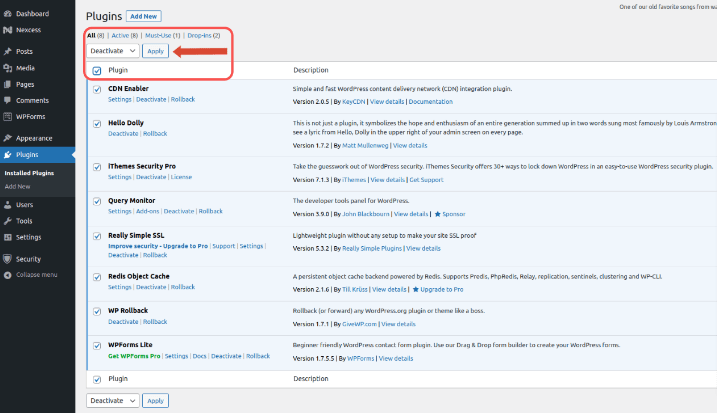
So beheben Sie den WordPress-Fehler „Ungültige JSON-Antwort“ in 3 Schritten
Bei verschiedenen Problemen, die dazu führen können, dass die Fehlermeldung „Die Antwort ist keine gültige JSON-Antwort“ auf Ihrer WordPress-Website erscheint, kann es schwierig sein, sie zu beheben und zu verstehen, wo Sie anfangen sollen. Beeilen Sie sich nicht, alle in diesem Handbuch beschriebenen Fixes anzuwenden. Befolgen Sie die nachstehenden Schritte, um WordPress-Fehler mit ungültiger JSON-Antwort ein für alle Mal zu beheben.
Schritt 1. Identifizieren Sie alle kürzlich vorgenommenen Änderungen
Beginnen Sie mit einer grundlegenden Überprüfung Ihrer Website. Sehen Sie, wann die letzten WordPress-Kern- und Plugin-Updates durchgeführt wurden, und überlegen Sie, ob sich auf Ihrer Website möglicherweise etwas geändert hat, seit Sie das letzte Mal Inhaltsaktualisierungen aus dem Blockeditor speichern und Medien auf Ihre Website hochladen konnten.
Möglicherweise stellen Sie fest, dass kürzlich ein Plugin aktualisiert wurde, ein neuer Regelsatz zu Ihrer Firewall für Webanwendungen hinzugefügt wurde oder Sie Ihre Website aus einem Backup wiederherstellen mussten, weil sie gehackt wurde. Zu wissen, was genau passiert ist, das die Fehlermeldung „Die Antwort ist keine gültige JSON-Antwort“ verursacht hat, wird Ihnen sehr dabei helfen zu verstehen, wo Sie anfangen müssen, und Ihnen Zeit und Mühe sparen.
Schritt 2. Untersuchen Sie Ihre WordPress-Website
Um die Fehlermeldung „Die Antwort ist keine gültige JSON-Antwort“ in WordPress zu beheben, muss der Suchbereich eingeschränkt werden. Die meisten der im vorherigen Abschnitt dieses Artikels beschriebenen Probleme verursachen schwerwiegendere Probleme als nur die Unfähigkeit, Inhaltsaktualisierungen in Gutenberg zu speichern oder Medien hochzuladen.
Durchsuchen Sie die Seiten Ihrer Website
Durchsuchen Sie Ihre Website, um zu sehen, ob Sie alle Webseiten laden können, und Ihr Browser zeigt die Verbindung auf allen als vollständig sicher an. Dadurch können Sie leicht feststellen, ob es Probleme mit SSL, Ihrer Permalink-Struktur oder Weiterleitungen gibt. Defekte Permalinks führen zu den Fehlermeldungen „Nicht gefunden“, die auf Webseiten angezeigt werden, widersprüchliche Weiterleitungen können dazu führen, dass „ERR_TOO_MANY_REDIRECTS“ angezeigt wird.
Überprüfen Sie Ihre WordPress-Adresseinstellungen und SSL
Überprüfen Sie Ihre WordPress-Adresseinstellungen, einschließlich des in den URLs verwendeten Protokolls, und stellen Sie mithilfe eines SSL-Prüfers sicher, dass Ihr SSL-Zertifikat gültig ist und von allen Browsern als vertrauenswürdig eingestuft wird. Wenn Sie ein CDN verwenden, überprüfen Sie Ihre Verschlüsselungseinstellungen und stellen Sie sicher, dass die Weiterleitungen, die Sie auf dem Server einrichten, nicht mit dem in Konflikt stehen, was Ihr Content Delivery Network erzwingt.
Schritt 3. Beheben Sie die Meldung „Die Antwort ist keine gültige JSON-Antwort“ in WordPress
Wenn Sie Ihre WordPress-Website sorgfältig untersucht und alle kürzlich vorgenommenen Aktualisierungen notiert haben, können Sie feststellen, was dazu geführt hat, dass die Fehlermeldung „Die Antwort ist keine gültige JSON-Antwort“ bei der Verwendung des Blockeditors oder angezeigt wird Hochladen von Medien.
Sofern Ihre Permalink-Struktur nicht defekt ist oder andere schwerwiegende Probleme vorliegen, die andere Fehler auf Ihrer Website verursachen, können Sie vorübergehend zum klassischen Editor wechseln, wenn Sie einen bestimmten Beitrag unbedingt so schnell wie möglich veröffentlichen müssen. Installieren Sie das Classic Editor-Plugin, das den Blockeditor bei Aktivierung ersetzt. Sobald ein Beitrag veröffentlicht wurde, können Sie den Fehlerbehebungsprozess fortsetzen.
Befolgen Sie die Anweisungen im vorherigen Abschnitt dieses Handbuchs, um das von Ihnen identifizierte Problem zu beheben. Wenn die Adresseinstellungen Ihrer WordPress-Site korrekt sind, Permalinks wie erwartet funktionieren und Sie alle Probleme mit SSL, gemischten Inhalten und konkurrierenden Weiterleitungen ausgeschlossen haben, deaktivieren Sie Ihre Sicherheitslösungen. Wenn es nicht hilft, deaktivieren Sie alle Plugins, um zu sehen, ob ein Plugin-Konflikt schuld ist.
Wenn nichts geholfen hat, das Problem zu identifizieren, und Sie sich nicht sicher sind, was die Fehlermeldung „Die Antwort ist keine gültige JSON-Antwort“ auf Ihrer Website verursacht, wenden Sie sich an Ihr Webhosting-Supportteam, um Unterstützung zu erhalten. Möglicherweise benötigen Sie ein zweites Augenpaar, was völlig normal ist. Darüber hinaus können Support-Administratoren Serverprotokolle überprüfen, was den Fehlerbehebungsprozess beschleunigen kann.
Fazit
Der WordPress-Blockeditor ist eine clientseitige Anwendung, die die REST-API verwendet, um mit dem Server zu kommunizieren und Daten zu senden. Jede Unterbrechung der Client-Server-Kommunikation führt zu Fehlern, einschließlich „Die Antwort ist keine gültige JSON-Antwort.“ Ungültige WordPress-JSON-Antwortfehler können durch verschiedene Probleme verursacht werden, von denen die häufigsten falsche WordPress-Adresseinstellungen, defekte Permalink-Struktur, SSL-Fehler und widersprüchliche Weiterleitungen sind.
Manchmal kann eine WordPress-Site durch ein Sicherheits-Plugin oder eine andere Lösung blockiert werden, die als Firewall für Webanwendungen verwendet wird. Der beste Weg, um die Möglichkeit zu minimieren, dass Anfragen, die vom Admin-Dashboard gesendet werden, blockiert werden, und Zeit bei der Fehlersuche zu sparen, während Sie vollständig vor böswilligem Datenverkehr geschützt sind, ist die Wahl der richtigen Sicherheitssoftware.
Es gibt einen schmalen Grat zwischen Sicherheit und Benutzerfreundlichkeit, aber Sie müssen sich nicht zwischen diesen entscheiden. iThemes Security Pro ist ein WordPress-Sicherheits-Plugin, mit dem Sie sich auf tägliche Aufgaben konzentrieren und sicher sein können, dass Ihre WordPress-Website vor allen bekannten Schwachstellen und Sicherheitsbedrohungen geschützt ist.
Das beste WordPress-Sicherheits-Plugin zum Sichern und Schützen von WordPress
WordPress betreibt derzeit über 40 % aller Websites, sodass es zu einem leichten Ziel für Hacker mit böswilligen Absichten geworden ist. Das iThemes Security Pro-Plug-in beseitigt das Rätselraten bei der WordPress-Sicherheit, um es einfach zu machen, Ihre WordPress-Website zu sichern und zu schützen. Es ist, als hätten Sie einen Vollzeit-Sicherheitsexperten im Team, der Ihre WordPress-Site ständig für Sie überwacht und schützt.

Kiki hat einen Bachelor-Abschluss in Information Systems Management und mehr als zwei Jahre Erfahrung mit Linux und WordPress. Derzeit arbeitet sie als Sicherheitsspezialistin für Liquid Web und Nexcess. Davor war Kiki Teil des Liquid Web Managed Hosting-Supportteams, wo sie Hunderten von WordPress-Websitebesitzern half und lernte, auf welche technischen Probleme sie häufig stoßen. Ihre Leidenschaft für das Schreiben ermöglicht es ihr, ihr Wissen und ihre Erfahrung zu teilen, um Menschen zu helfen. Abgesehen von der Technik lernt Kiki gerne etwas über den Weltraum und hört sich True-Crime-Podcasts an.
